
Contente
Este guia explicará como desativar as notificações de aplicativos no Galaxy S8. Se você não quer se incomodar com dezenas de notificações todos os dias, ficará feliz em saber que todas podem ser desativadas. Se são aplicativos comuns que notificam você ou a loja do Samsung Galaxy App.
Os usuários recebem notificações de aplicativos e clima, a loja do Google Play para atualizações e da loja de aplicativos do Galaxy, que gerencia alguns dos principais serviços e recursos da Samsung.
Leia: 15 problemas comuns Galaxy S8 e como corrigi-los
Às vezes, essas notificações são úteis, mas na maioria das vezes são anúncios desnecessários ou promocionais da Galaxy App Store. Siga os nossos passos abaixo para limpar o seu Galaxy S8 e se livrar de todas as notificações do aplicativo.

Como desativar as notificações de aplicativos no Galaxy S8
A Samsung permite que os usuários do Galaxy S8 controlem as notificações de aplicativos completamente. Com opções para ativá-las e desativá-las, aplicativo por aplicativo. Isso significa que você pode ir a uma lista e desativar as notificações do aplicativo em qualquer aplicativo que desejar.
- Dirigir a Definições do aplicativo na tela inicial, da bandeja de aplicativos ou puxando para baixo a barra de notificação e tocando no botão de configurações em forma de engrenagem
- Selecione Notificações
- Alternar o Todos os aplicativos botão no topo da lista
- Percorrer e desativar as notificações do aplicativo em qualquer aplicativo que você gostaria
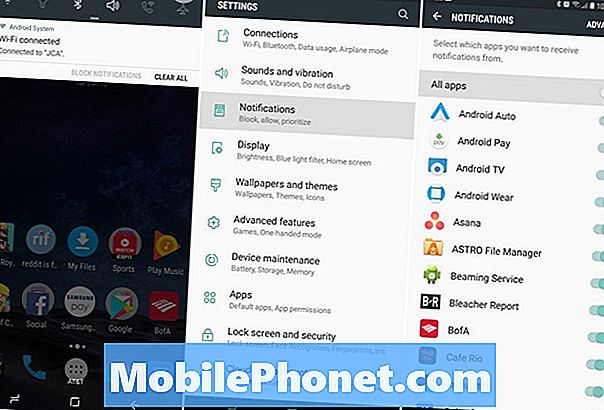
Além disso, você pode tocar no nome do aplicativo em vez de alternar o botão liga / desliga para mais opções. Algumas delas incluem a exibição silenciosa de notificações para manter o ruído no mínimo durante o trabalho. Você pode optar por mostrar ou ocultar notificações para esse aplicativo específico na tela de bloqueio e até mesmo por uma opção de prioridade. Este último fará com que os sons de notificação funcionem seja qual for, mesmo se você estiver usando o modo Não perturbe.

Como desativar as notificações de aplicativos do Galaxy
Outro passo é desativar as notificações de aplicativos da Galaxy App Store. Recursos como a tela Sempre ativa, os modos da câmera e outros recursos do Galaxy recebem atualizações aqui. No entanto, as constantes notificações e os anúncios não são necessários. Certifique-se de desativar as notificações também aqui.

- Encontre e abraAplicativos Galaxy na bandeja de aplicativos
- Toque emBotão de menu (3 linhas) perto do canto superior direito da tela
- Selecione Definições no menu pop-up
- Desmarque “Mostrar atualizações no painel de notificações”
- Próximo, Desativar notificações por push para anúncios e materiais promocionais
Recomendamos que você mantenha os aplicativos de atualização automática ativados, especialmente se você desativar as notificações de atualização. Caso contrário, você não saberá sobre atualizações de software e novos recursos ou aprimoramentos disponíveis para alguns dos principais recursos do Galaxy S8 e Galaxy S8 +.
Depois de seguir os dois conjuntos de instruções acima, você não receberá mais notificações constantemente de cada aplicativo, e a loja de aplicativos do Galaxy não o incomodará mais. Isso lhe proporcionará uma melhor experiência no seu Galaxy S8, manterá o seu telefone limpo e lhe dará mais controle sobre o seu dispositivo.
Enquanto estiver aqui, saiba mais sobre a câmera do Galaxy S8 neste guia ou confira alguns dos melhores casos do Galaxy S8 + em nosso slideshow abaixo.
20 Melhores Cases para Galaxy S8 +





















